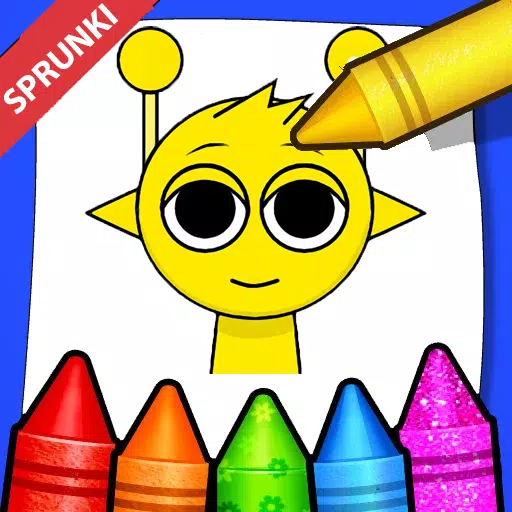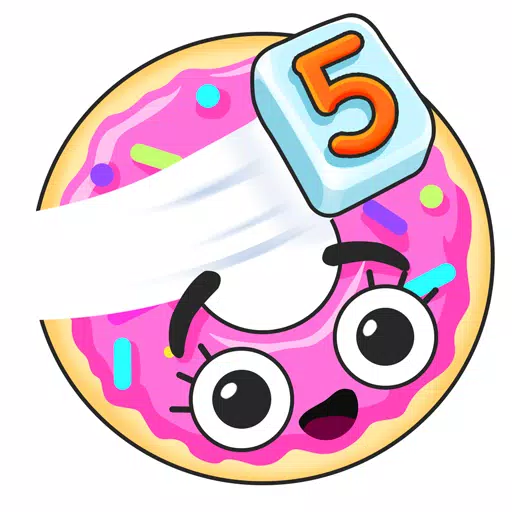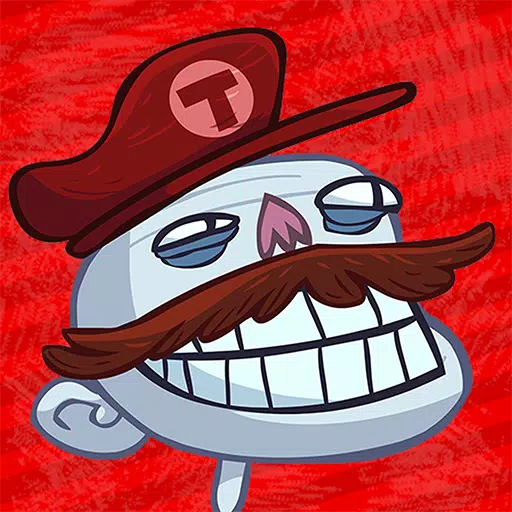Nel 2023, il Rog Ally fece un tuffo come un'alternativa avvincente al mazzo Steam, correndo su Windows e offrendo così l'accesso a una gamma più ampia di giochi. Il successivo rilascio di Rog Ally X l'anno scorso non solo ha aggiornato i componenti interni, ma ha anche migliorato il comfort e il raffreddamento complessivi del dispositivo. Nonostante la sua attenzione alla portabilità, la versatilità di Rog Ally brilla quando è collegata a uno schermo più grande, che si tratti di una TV o di un monitor di gioco. Entrambe le versioni di Rog Ally supportano questa funzione, permettendoti di goderti i tuoi giochi su un display più grande. Di seguito, forniamo una guida completa su come collegare il tuo alleato ROG a una TV o monitor, completa di istruzioni dettagliate e dei nostri raccomandazioni principali.
Come connettersi con un adattatore
Il collegamento del tuo alleato ROG a una TV o un monitor può essere ottenuto attraverso vari metodi, ma l'uso di un adattatore è una soluzione semplice ed efficiente in termini di spazio. Puoi scegliere tra un adattatore compatto in stile dongle, un cavo diretto o il dock di caricabatterie ROG ufficiale, ognuno dei quali offre il proprio set di benefici.
Cosa avrai bisogno

ASUS ROG 65W Dock Caricatore
Il dock di caricabatteri ROG ufficiale di Rog è l'opzione adattatore per risparmio più spazio, raddoppiando come caricabatterie per il tuo alleato ROG. Supporta HDMI 2.0 e include porte USB Type-A e USB Type-C. Per usarlo, avrai bisogno di un cavo USB-C e HDMI. Il dock di caricabatterie presenta anche una porta USB-A, che consente di collegare le periferiche come un mouse o una tastiera.
In alternativa, è possibile utilizzare un adattatore USB-C di terze parti per HDMI, collegandolo direttamente alla porta USB-C di Rog Ally. Quindi, collega un cavo HDMI dall'adattatore alla TV o al monitor. Per una soluzione un cavo, considera un cavo da USB-C a HDMI che si collega direttamente dal tuo alleato ROG al display.
Alcuni adattatori da USB-C a HDMI sono dotati di una porta USB-C passthrough per la ricarica. Se il tuo adattatore ha questa funzione, avrai bisogno di un cavo USB-C aggiuntivo e del tuo adattatore di alimentazione per mantenere il Rog Ally caricato durante il gioco.
Come connettersi: istruzioni passo-passo
- Collegare un adattatore USB-C all'adattatore HDMI (o cavo) nella porta USB-C di Rog Ally sulla parte superiore del recinto. Se si utilizza il dock di caricabatteri Rog da gioco, collegare un'estremità di un cavo USB-C alla porta USB-C di ROG Ally e l'altra estremità alla porta di ricarica USB-C sul dock di caricabatterie.
- Collegare un cavo HDMI all'adattatore (o dock di caricabatterie) e collegare l'altra estremità in una porta HDMI disponibile sulla TV o sul monitor. Se si utilizza un cavo Direct USB-C a HDMI, è sufficiente collegare l'estremità HDMI al display.
- (Facoltativo) Se il tuo adattatore USB-C ha una porta USB-C passthrough per la ricarica, collegare l'adattatore di alimentazione di Rog Ally a questa porta per fornire energia.
- Potere sull'alleato di Rog; Dovrebbe rilevare e superare automaticamente il segnale video.
- Passa la TV o monitora l'ingresso HDMI corretto per visualizzare il display di Rog Ally.
Come connettersi con una docking stazione
Per un'esperienza più di Nintendo Switch, prendi in considerazione l'utilizzo di una docking Station. Mentre l'alleato di Rog non ha una docking stazione ufficiale oltre il dock di caricabatterie Rog, sono disponibili numerose opzioni di terze parti. Questi dock ti consentono di mettere l'alleato ROG in un supporto mentre si connette alla TV o monitorano e ricaricano contemporaneamente.
Cosa avrai bisogno

JSAUX Docking Station HB0603
La nostra scelta migliore, la stazione docking JSAUX HB0603, offre 100 watt di potenza per la ricarica rapida e più porte. Questo dock leggero e compatto funge anche da stand. I dock di base per l'alleato ROG in genere includono una porta HDMI e una porta di ricarica passthrough USB-C. I dock più avanzati possono offrire porte USB aggiuntive per periferiche, connessioni a disco rigido esterno, porte Ethernet per Internet stabili, slot di schede SD per memoria espansa e persino una porta di visualizzazione per uno schermo aggiuntivo. I dock più piccoli e portatili sono ideali per i viaggi e molti dock compatibili con il mazzo Steam funzionerà anche con l'alleato di Rog.
Come connettersi: istruzioni passo-passo
- Metti il tuo alleato di Rog nel dock.
- Collegare il cavo di alimentazione USB-C alla porta USB-C di ROG Ally sulla parte superiore del recinto.
- Collega l'adattatore di alimentazione di ROG Ally alla porta di ricarica USB-C sul dock.
- Collegare un cavo HDMI alla porta HDMI sul dock e collegare l'altra estremità a una porta HDMI disponibile sulla TV o sul monitor.
- Potere sull'alleato di Rog; Dovrebbe rilevare e superare automaticamente il segnale video.
- Passa la TV o monitora l'ingresso HDMI corretto per visualizzare il display di Rog Ally.
Avrai anche bisogno di un controller
Mentre puoi collegare un mouse e una tastiera alla soluzione di docking di Rog Ally, l'uso di un controller wireless offre l'esperienza di gioco più comoda su uno schermo più grande. L'alleato ROG è compatibile con qualsiasi controller di gioco abilitato Bluetooth. Di seguito sono riportati i nostri principali consigli per i controller che funzionano bene sia con il mazzo Steam che con il Rog Ally.

Sony Dualsense
La nostra scelta migliore, la Sony Dualsense, offre un'esperienza di gioco premium. Disponibile su Amazon, Best Buy e Target.

Controller Xbox Elite Serie 2
Un'opzione di fascia alta per i giocatori in cerca di personalizzazione. Disponibile su Amazon e Best Buy.

8BITDO Ultimate Controller
Un'opzione controller versatile e conveniente. Disponibile su Amazon.

Controller Gulikit Kingkong 3 Max
Una scelta solida per i giocatori che cercano un controller affidabile. Disponibile su Amazon.

Controller in stile gamecube wireless wireless
Un'opzione nostalgica per i fan del classico design di GameCube. Disponibile su Amazon.
Questi consigli includono opzioni di prima parte come il Dualsense di PS5, il controller wireless Xbox o il controller Nintendo Switch Pro, nonché vari controller di terze parti. Alcuni controller utilizzano una connessione wireless a 2,4 GHz con un adattatore USB, che offre una latenza più bassa e una gamma migliore rispetto ai controller Bluetooth standard. Per una configurazione più semplice, puoi anche optare per un controller USB cablato se sei abbastanza vicino al tuo alleato o alla tua stazione di docking.
 Casa
Casa  Navigazione
Navigazione






 Ultimi articoli
Ultimi articoli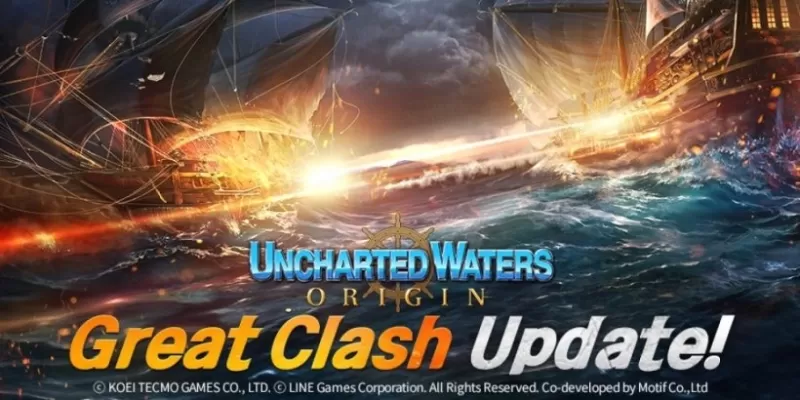
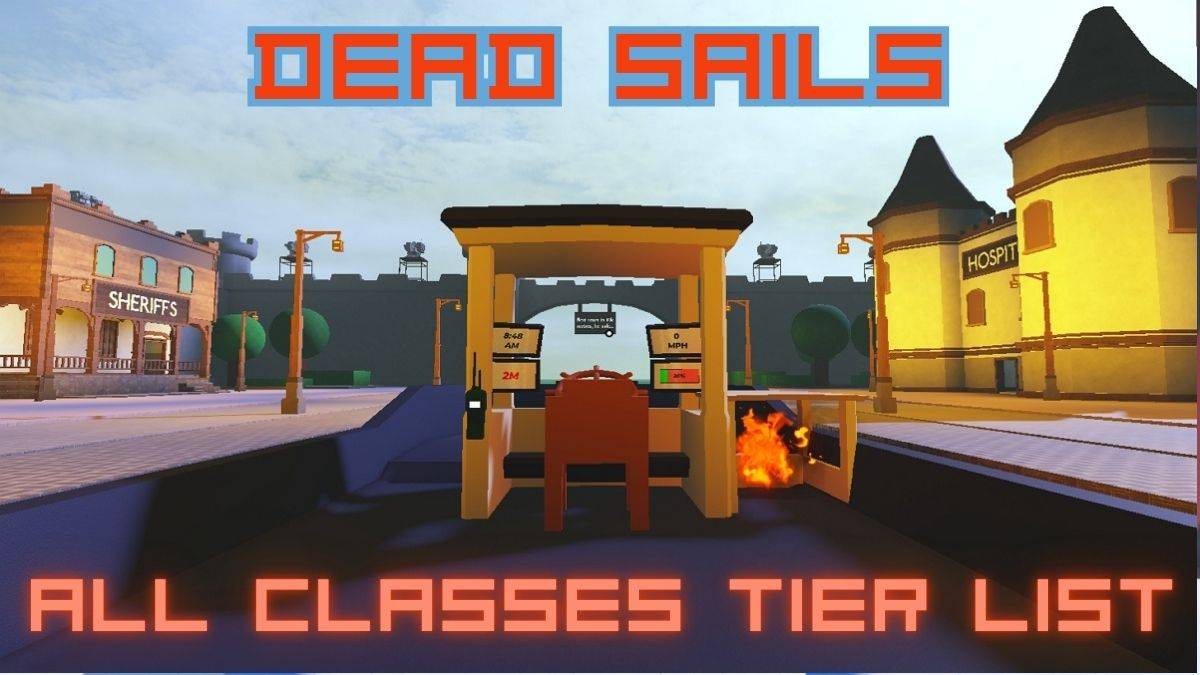









 Ultimi giochi
Ultimi giochi